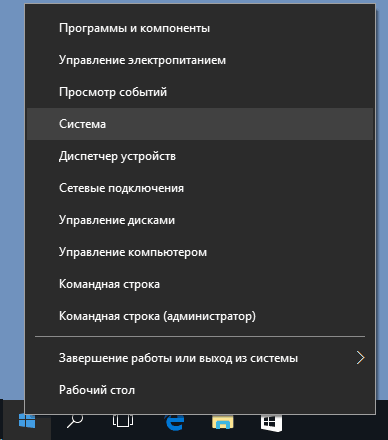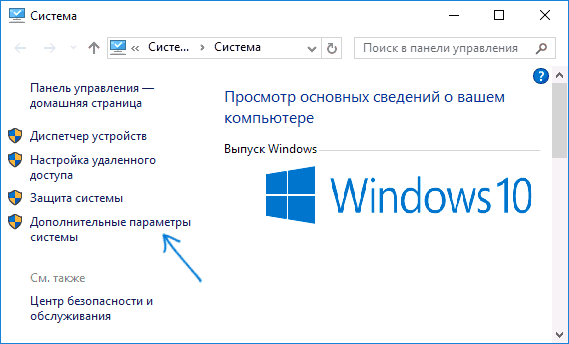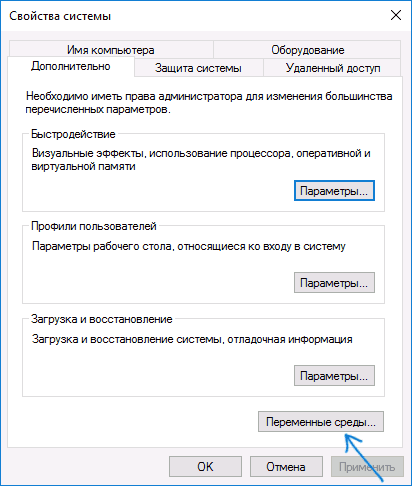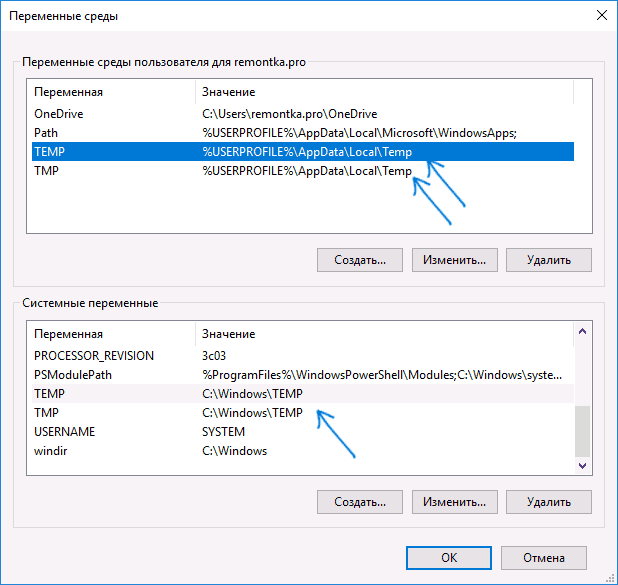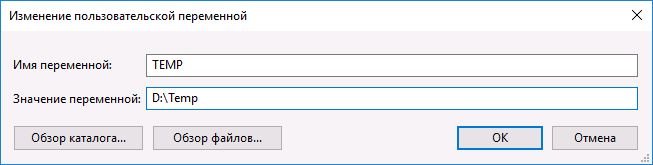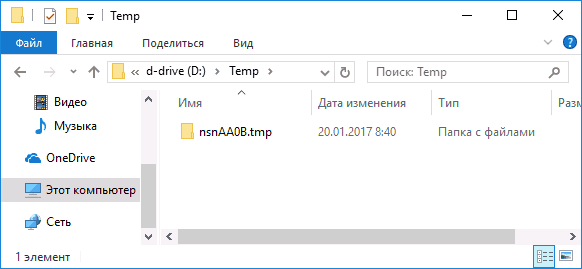В этой статье мы поговорим про файловую систему Linux. Но здесь вы не найдете описания тонкостей работы с определенной файловой системой, например, ext4, а также не найдете команд для работы с какой-либо ФС. Мы остановимся на более общих понятиях и попытаемся разобраться что такое файловая система, и как она работает в целом.
Каждый компьютер сохраняет данные и результаты на жестком диске, твердотельном накопителе SSD или любом другом носителе информации, это неизбежно. Для этого есть несколько причин. Во-первых, содержимое RAM очищается при каждой перезагрузке компьютера. Конечно, есть быстрые энергонезависимые устройства хранения, такие как флеш память, но они стоят намного дороже, чем стандартные модули DDR3.
Вторая причина хранить данные на диске, это то, что оперативная память намного дороже чем более медленные, но вместительные жесткие диски. Фактически 16 Гб оперативной памяти будет стоить столько же, сколько жесткий диск на 2 Тб. Таким образом, мы видим, что оперативная память в 71 раза дороже чем HDD.
Что такое файловая система?
Люди могут подразумевать под файловой системой совсем разные понятия. Само словосочетание может иметь несколько значений и вам придется понимать о чем идет речь из контекста документа.
Давайте рассмотрим наиболее часто используемые значения слов файловая система. Мы не будем останавливаться на официальной трактовке, а попытаемся обратить внимание на сферу применения:
- Все структура каталогов Linux, начиная с корня (/);
- Конкретный формат раздела хранения данных, например, Ext3, Ext4, Btrfs, XFS и так далее. Ядро Linux поддерживает более 10 типов файловых систем, в том числе очень старых и новых. Каждый тип файловой системы использует свои структуры метаданных чтобы организовать работу с данными на диске;
- Раздел или логический том, отформатированный в определенный тип файловой системы, который можно примонтировать к определенной точке монтирования.
Дальше рассмотрим как выполнена организация файловой системы Linux и ее основные функции.
Основные функции файловой системы
Необходимость использования дисковых хранилищ приносит некоторые особенности работы файловых систем. Основная функция файловой системы - предоставление организованного пространства для хранения файлов на энергонезависимом запоминающем устройстве. Но есть несколько дополнительных функций, которые вытекают из основной.
Все файловые системы должны обеспечивать пространство имен. Оно определяет как будут называться файлы, ограничения на длину имени, используемые символы, а также логическую структуру данных на диске, например, использование каталогов для организации файлов, а не просто складывания их в одном месте.
Когда пространство имен определено, необходимо создать для него основу с помощью метаданных файловой системы. Она включает в себя структуры данных для создания иерархии каталогов, структуры для хранения занятых и свободных блоков на диске, структуры с именами файлов и каталогов, информацией о файлах, такой как размер, время создания, расположение файла на диске и так далее. В самих блоках файла на диске хранится только его содержимое, вся же остальная информация находится в метаданных.
Также метаданные используются для описания логических томов и подразделов, если таковые поддерживаются, и еще одни содержат информацию, описывающую файловую систему.
Для доступа к файлам также необходим набор функций API, с помощью которых программы могли бы управлять различными объектами файловой системы. Обычно должны существовать методы для создания, перемещения и удаления файлов.
Современные файловые системы также обеспечивают модель безопасности, которая представляет из себя схему прав доступа к файлам для пользователей. Модель безопасности ФС в Linux гарантирует что пользователи будут иметь доступ только к своим файлам.
Дальше, нам нужно программное обеспечение, которое будет выполнять все эти функции. Организация файловой системы linux состоит из двух частей:
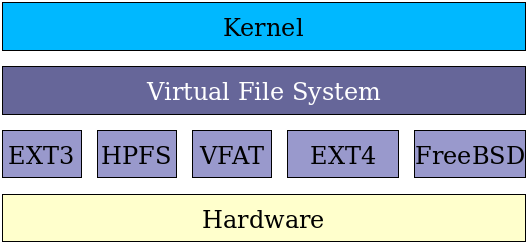
Первая часть - это виртуальная файловая система. Она представляет собой единый набор команд ядра, с помощью которого разработчики могут получить доступ к любой из файловых систем. Виртуальной файловой системе необходим драйвер для работы с различными типами ФС. Драйвера файловой системы - это вторая часть реализации, в них реализован стандартный набор команд, выполняющих специфичные для файловой системы действия.
Структура каталогов
Намного проще найти файлы, если они хранятся небольшими группами, каждый на своем месте, а не все в одной куче. Структуру файловой системы Linux можно представить в виде простой иерархии. Все каталоги находятся в корневом каталоге (/) поэтому каждый адрес файла начинается с него. Например, /var/log/dmesg, /usr/share/, /bin.
Корневая файловая система Linux - это ФС верхнего уровня, она должна содержать все файлы, необходимые для загрузки Linux еще до того как другие файловые системы будут смонтированы. Здесь уже должны быть все исполняемые файлы и библиотеки, нужные для подключения других ФС. Во время загрузки другие файловые системы монтируются в четко определенные для них каталоги. Более детально предназначение каждого каталога Linux мы рассматривали в статье структура файловой системы Linux.
Каталоги /bin, /dev, /etc, /lib, /root, /sbin не могут быть примонтированы и должны быть доступны еще до загрузки, так как в них находятся все необходимые файлы. Что касается каталогов /media и /mnt, то они должны быть пустыми, поскольку это точки монтирования для других файловых систем. Остальные каталоги можно смело монтировать позже, они никак не повлияют на запуск.
В некоторых не Unix операционных системах разделам присваиваются отдельные буквы, например, C: или D:. В них каждый раздел будет иметь отдельную файловую систему. Чтобы найти нужный файл на диске C: вам необходимо сначала выполнить команду C:, а затем искать путь к файлу.
В Linux все физические диски и разделы, объеденные в одну файловую структуру. Она начинается с корня (/) в котором расположены все другие каталоги. Это работает потому что файловые системы /var, /home, /boot, /tmp и т д могут находиться на других физических дисках. Даже съемные диски подключаются в основную файловую систему.
И это очень хорошо, потому что при обновлении версии дистрибутива можно сохранить абсолютно все файлы и настройки в домашнем каталоге. Иногда полезно переформатировать корневой раздел чтобы убрать оттуда весь мусор, если /home находится на отдельном разделе, то вы ничего не потеряете. Есть и другие причины так поступать, например, защита корневой ФС от переполнения, что привело бы к неработоспособности системы.
Типы файловых систем
Как уже было сказано, Linux поддерживает более 10 различных файловых систем, но создавать и выполнять запись, возможно, только в некоторые из них. Зато можно подключить их все к корневой файловой системе. Под типом мы подразумеваем совокупность структур и метаданных, необходимых для хранения файлов.
Linux может монтировать и читать такие файловые системы:
Основная причина почему они поддерживаются - это попытка организовать максимальную совместимость с другими операционными системами. А вот основные файловые системы linux, которые можно создавать:
- btrfs;
- cramfs;
- ext2;
- ext3;
- ext4;
- fat;
- gfs2;
- hfsplus;
- minix;
- msdos;
- ntfs;
- reiserfs;
- vfat;
- xfs.
Мы более подробно рассматривали особенности некоторых из них в статье типы файловых систем Linux.
Монтирование файловых систем
Термин смонтировать появился еще в самом начале развития Linux, тогда было необходимо вставить кассету или съемный диск в специальный привод. Только после этого можно было получить доступ к файловой системе устройства.
Точка монтирования - это обычный каталог, как любая другая часть файловой системы. Например, домашняя папка смонтирована в каталог /home. И так далее.
Корневая файловая система ос Linux / подключается на раннем этапе загрузки. Другие файловые системы монтируются системой инициализации, например, SysVinit или Systemd. Точки монтирования настраиваются с помощью файла /etc/fstab. Также можно выполнять ручное монтирование в Linux с помощью команды mount. Каталог для монтирования необязательно должен быть пустым, он может содержать файлы, но тогда они будут просто скрыты.
Выводы
Эта статья была ориентирована на новичков и я надеюсь, что некоторые вопросы, касаемо термина файловая система linux были сняты. Теперь вы можете оценить элегантность, сложность и функциональность файловой системы Linux. Если у вас есть вопросы, спрашивайте в комментариях!
Источник: opensource.com
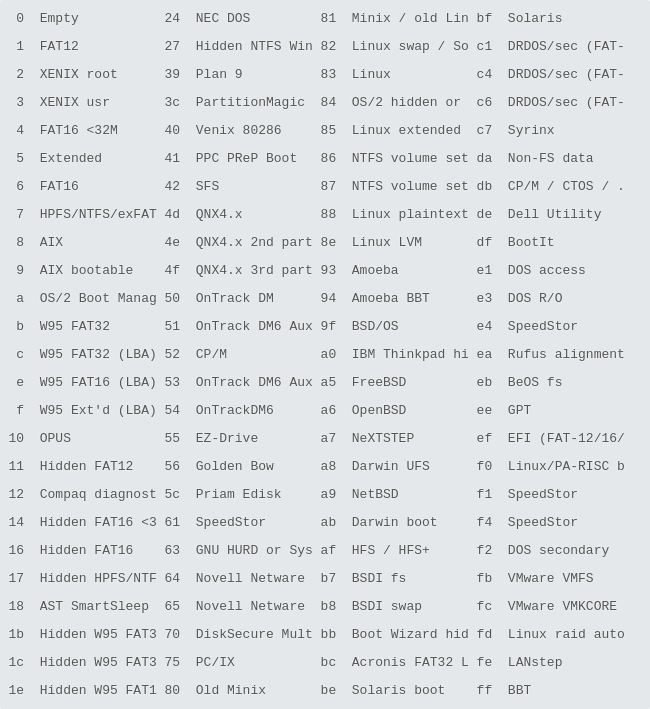
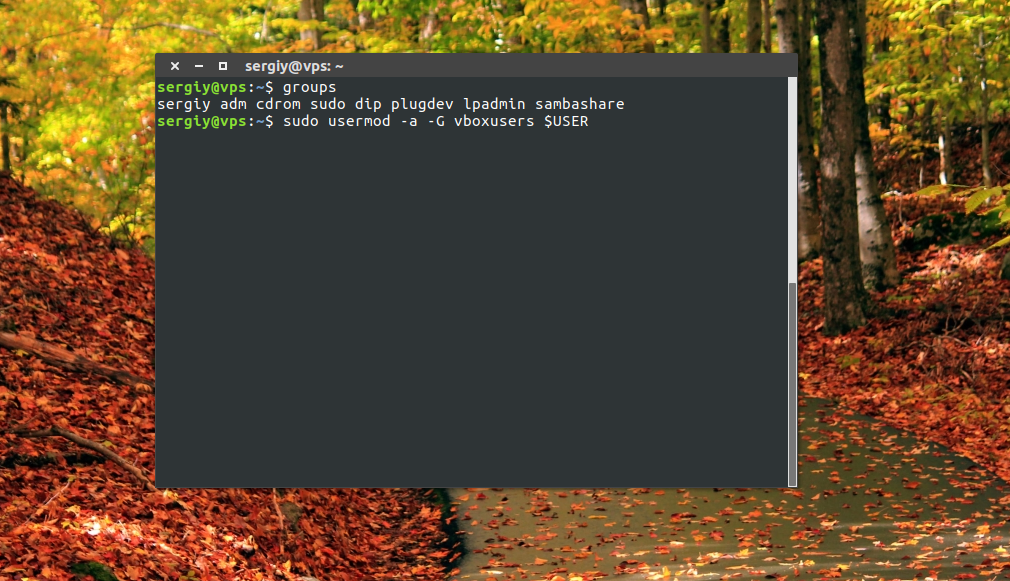
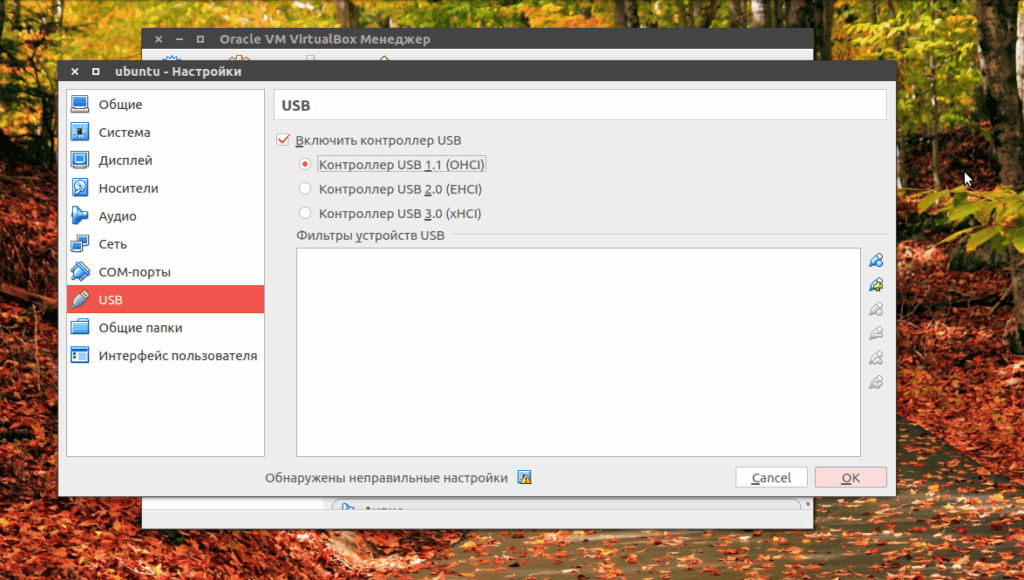
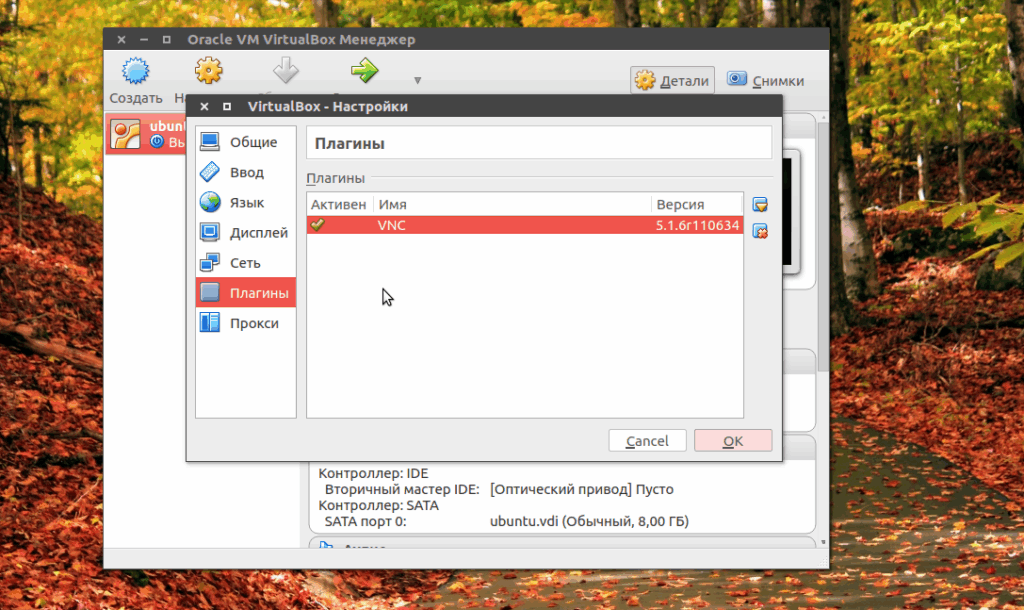
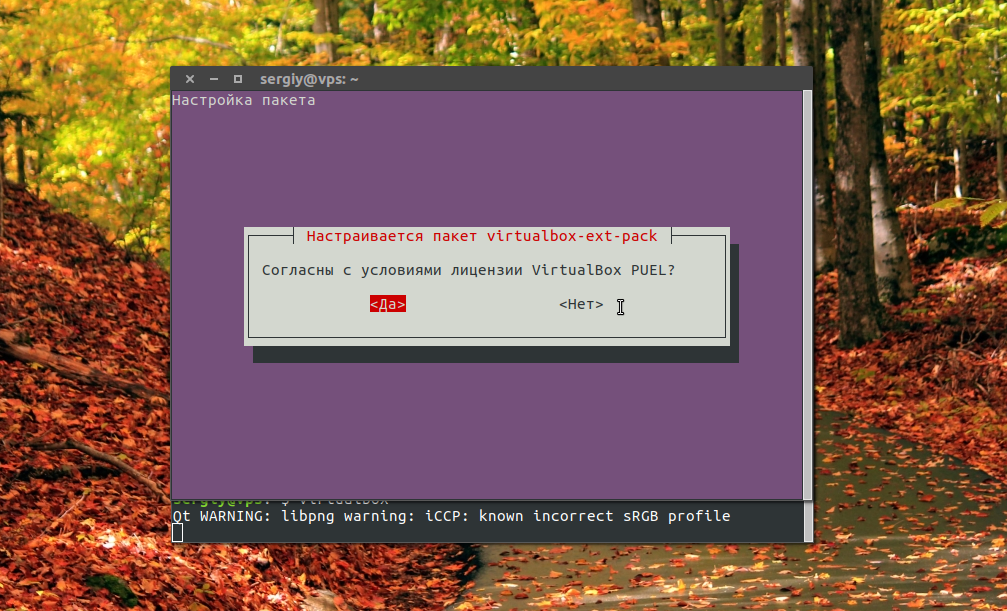
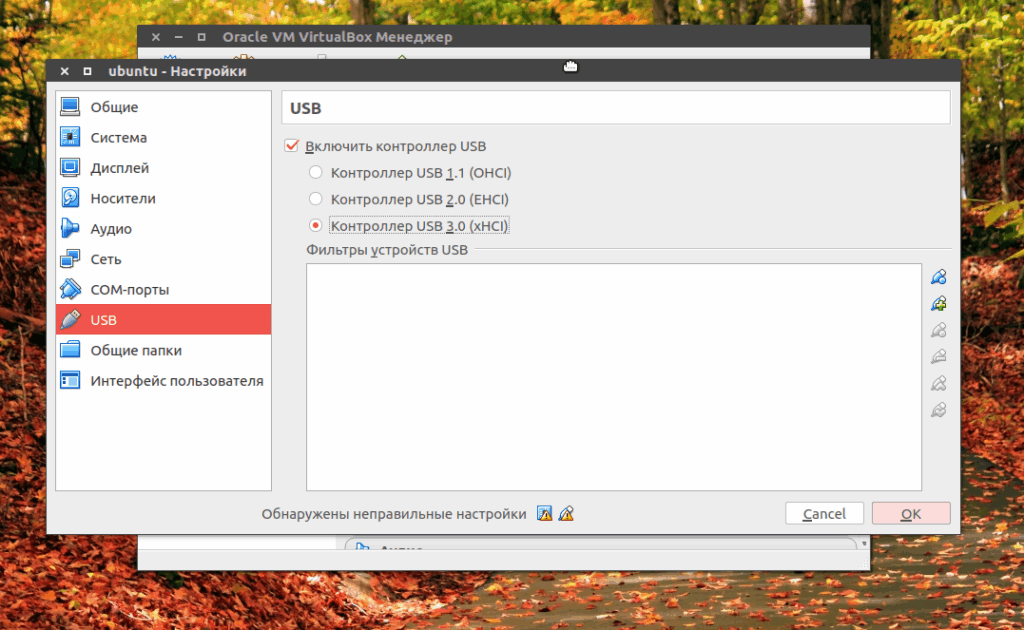
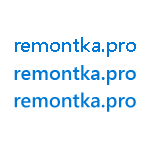 ClearType — это технология сглаживания шрифтов в операционных системах Windows, предназначенная для того, чтобы текст на современных жидкокристаллических мониторах (TFT, IPS, OLED и других) был более удобным для чтения. Использование этой технологии на старых мониторах CRT (с электронно-лучевой трубкой) не требовалось (однако, например, в Windows Vista была включена по умолчанию для всех типов мониторов, отчего на старых CRT экранах могла выглядеть неприглядно).
ClearType — это технология сглаживания шрифтов в операционных системах Windows, предназначенная для того, чтобы текст на современных жидкокристаллических мониторах (TFT, IPS, OLED и других) был более удобным для чтения. Использование этой технологии на старых мониторах CRT (с электронно-лучевой трубкой) не требовалось (однако, например, в Windows Vista была включена по умолчанию для всех типов мониторов, отчего на старых CRT экранах могла выглядеть неприглядно).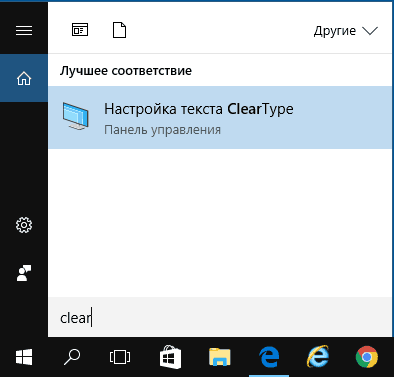
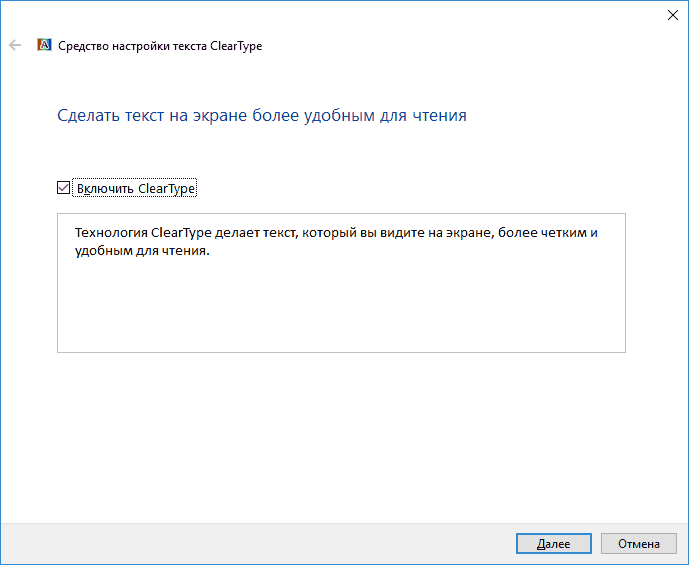
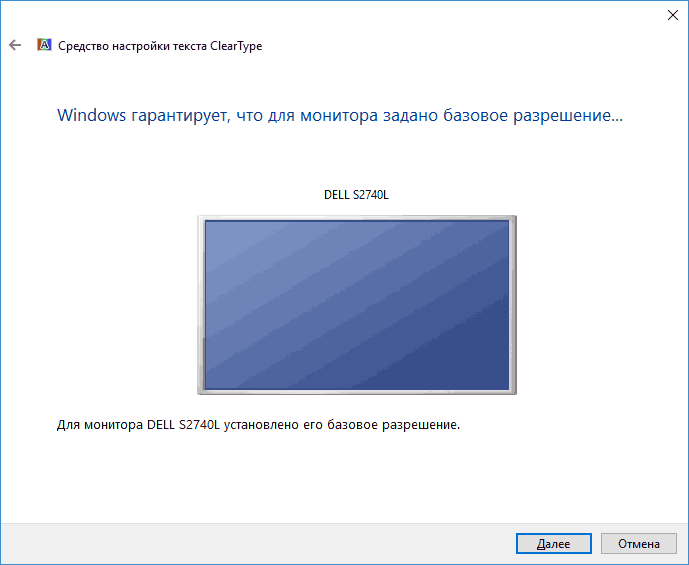
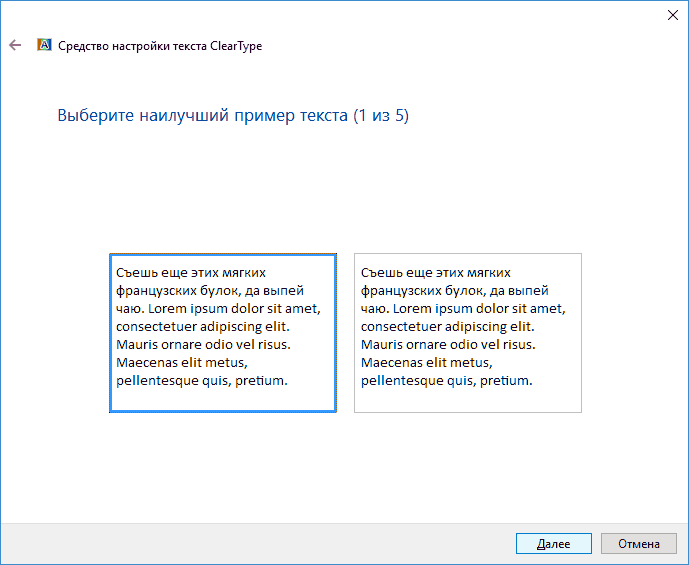
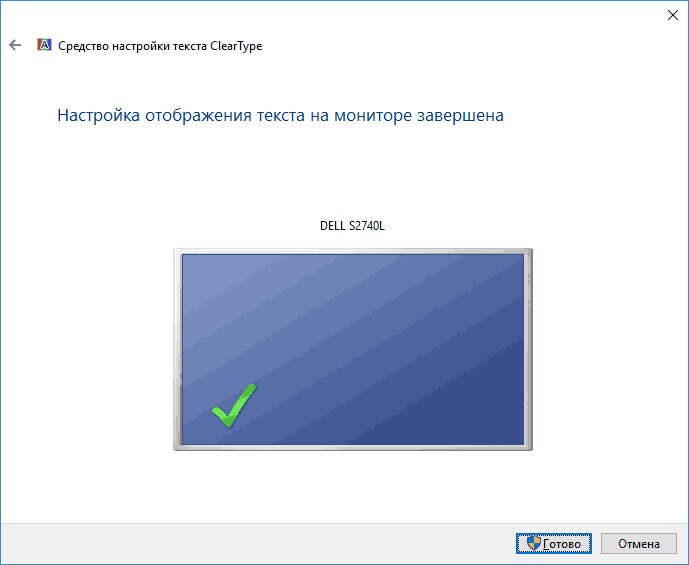
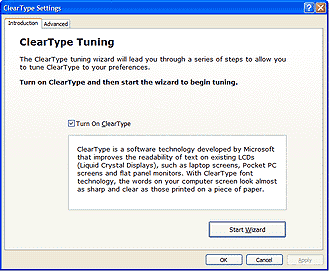
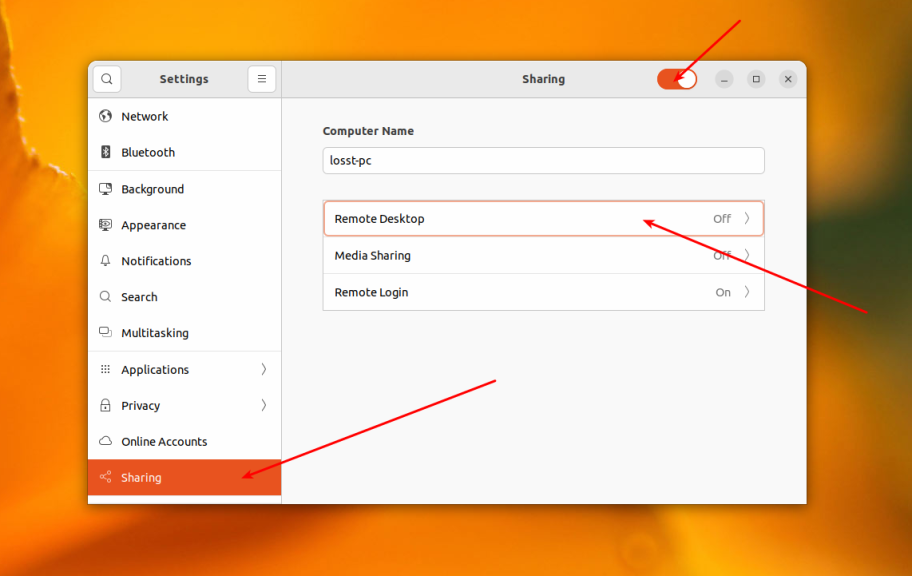
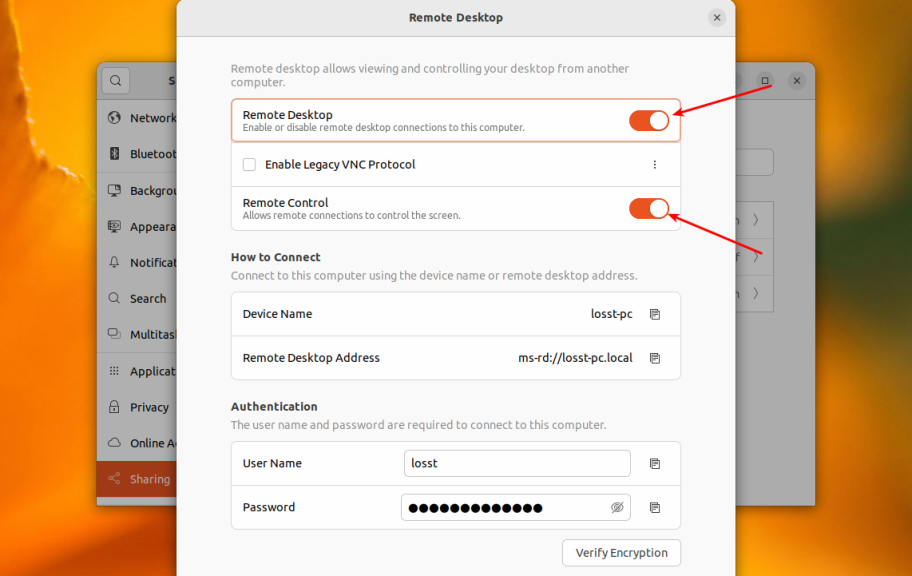
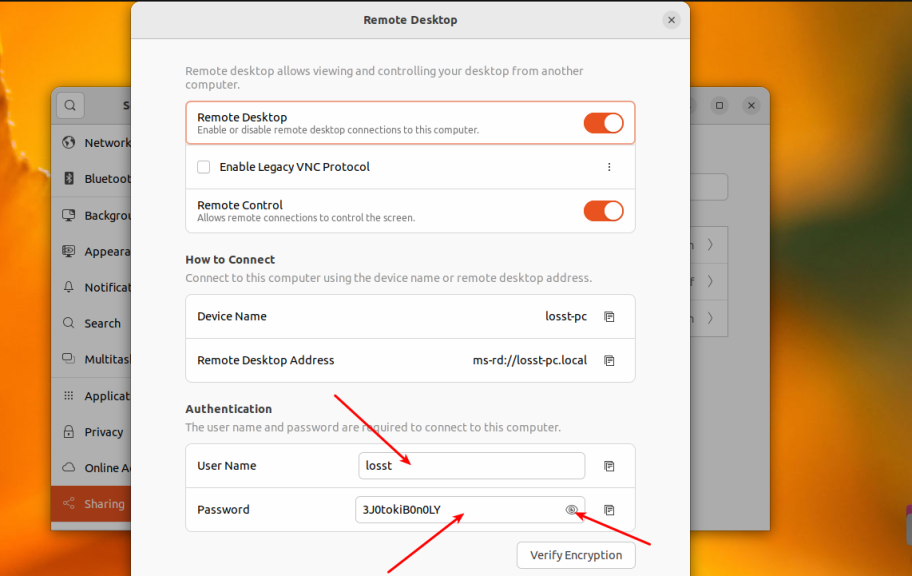
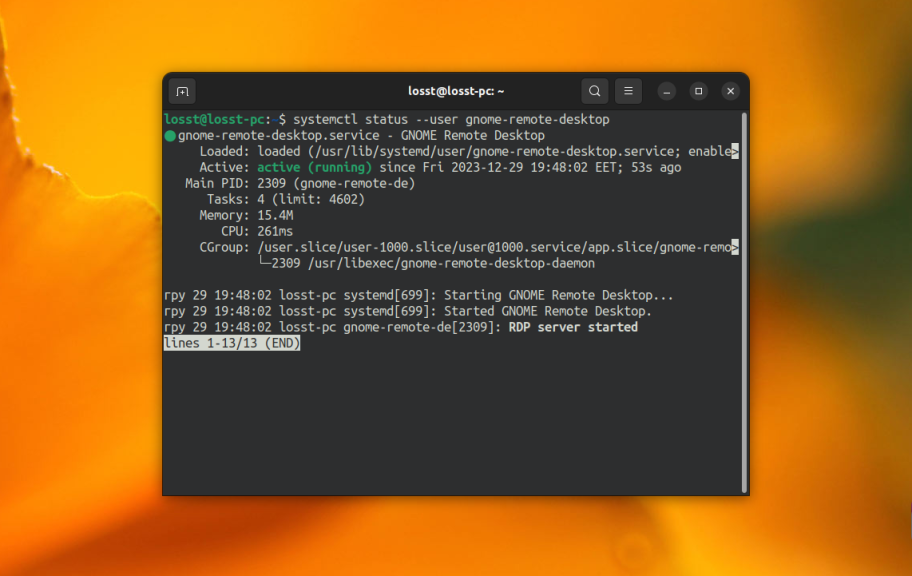
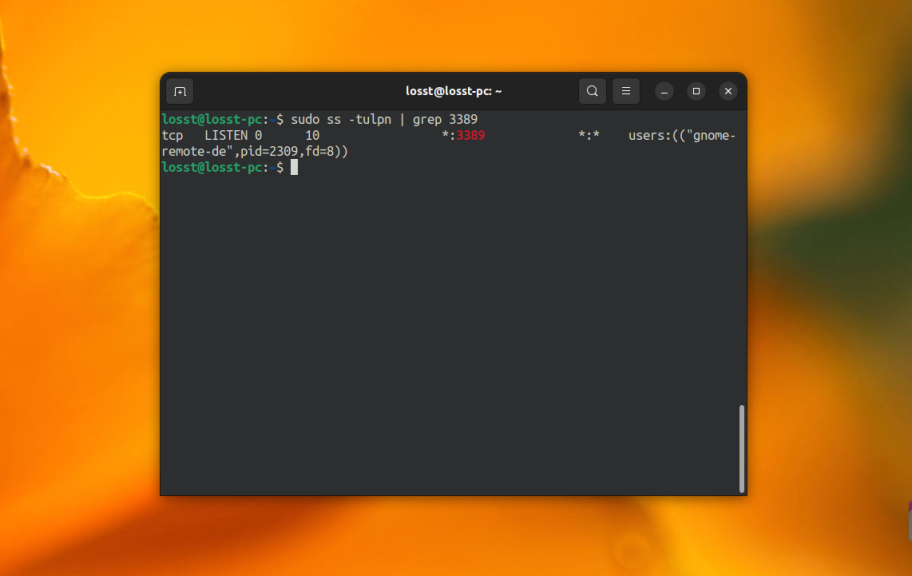
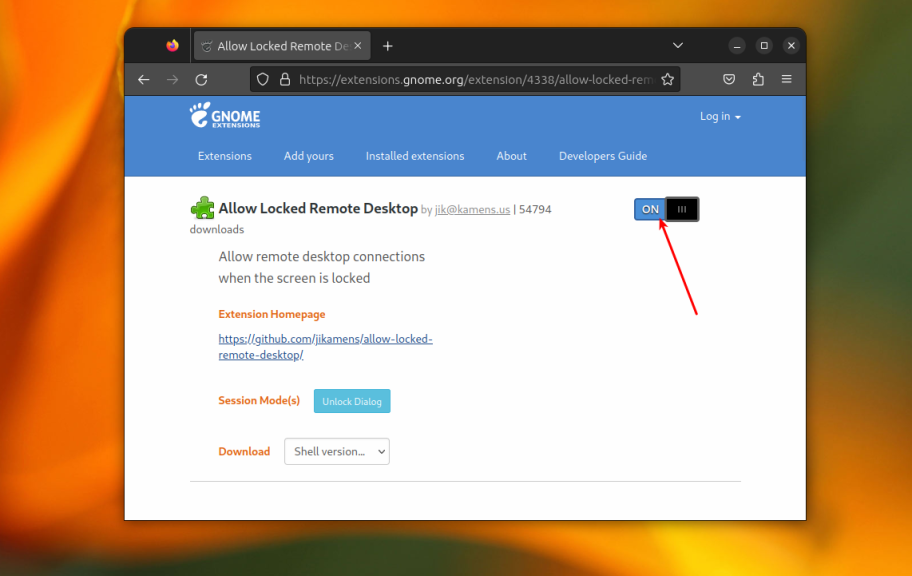
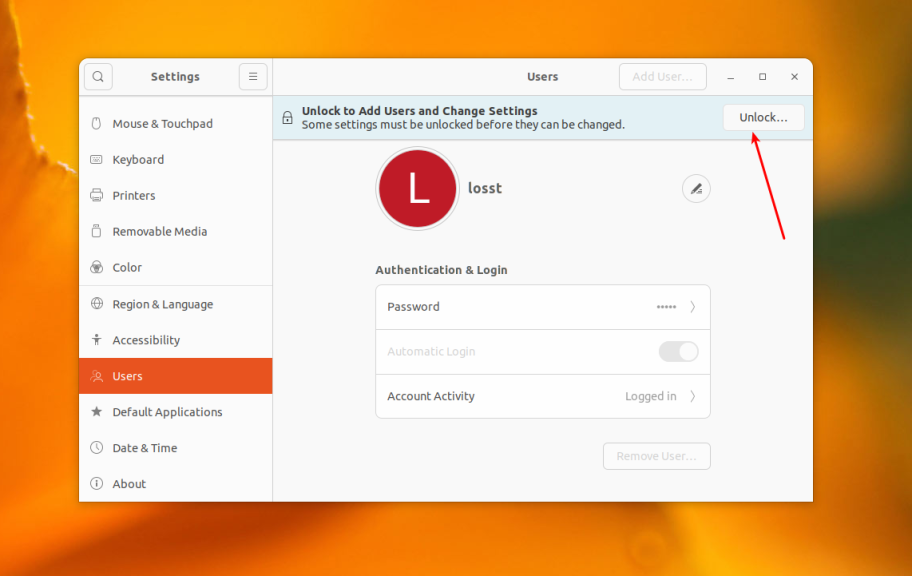
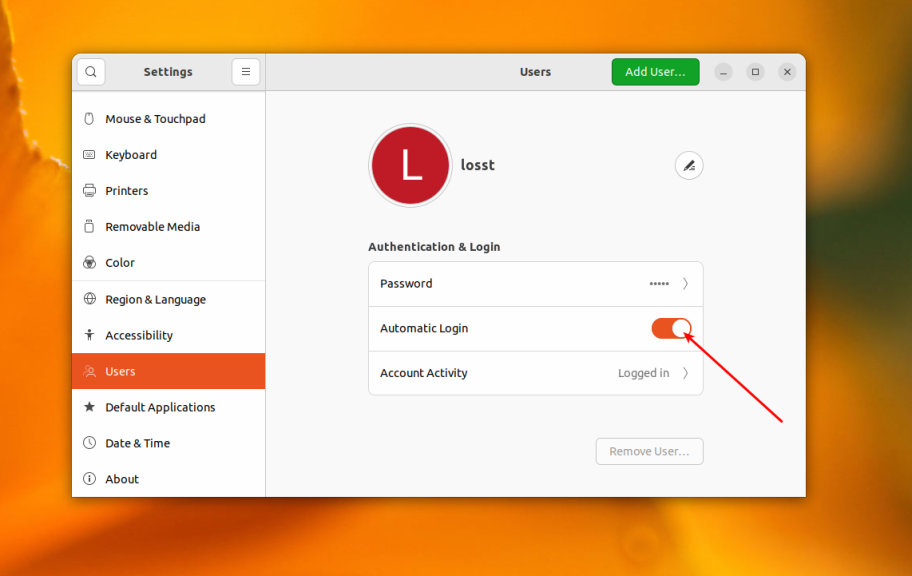
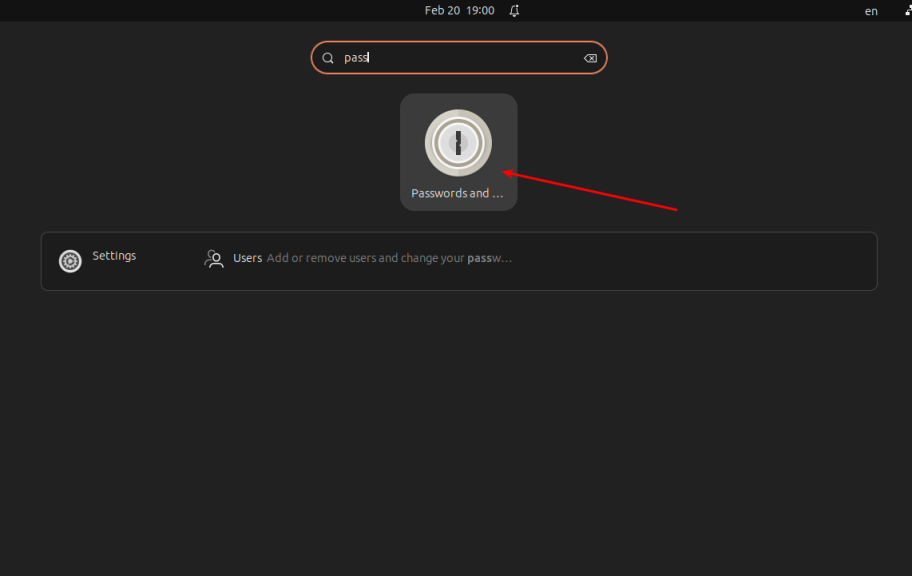
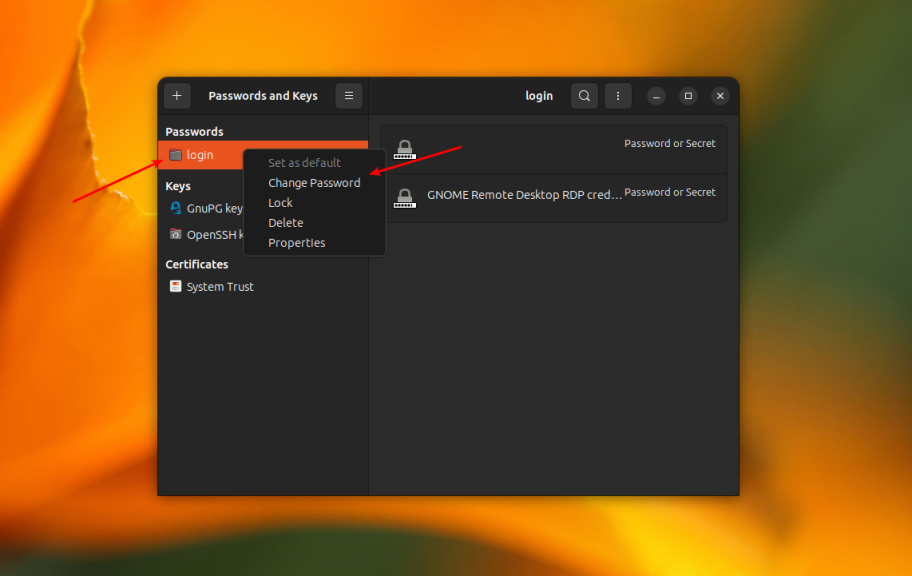
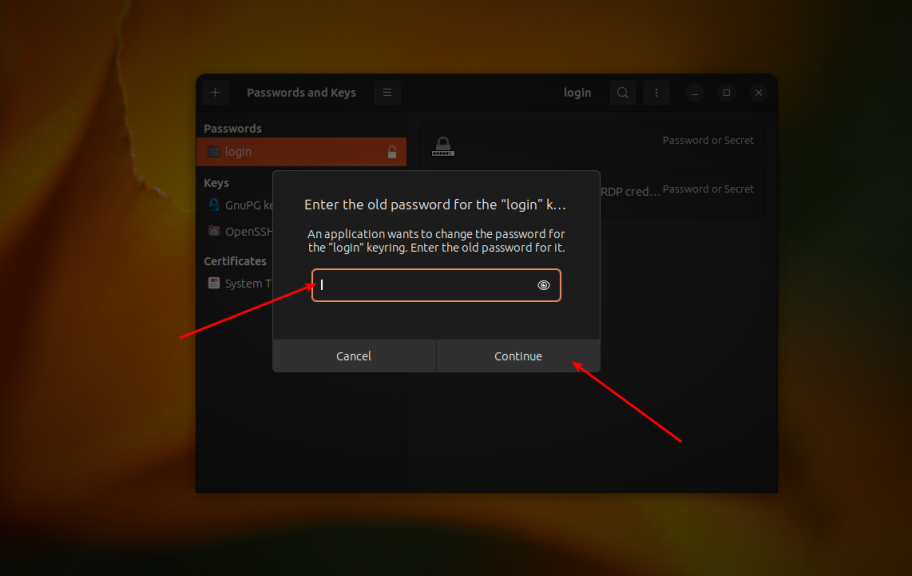
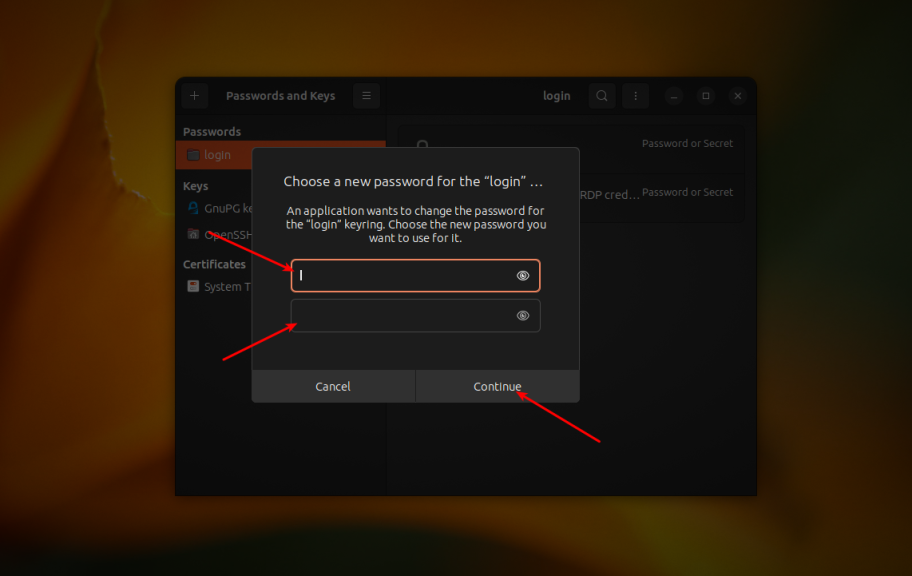
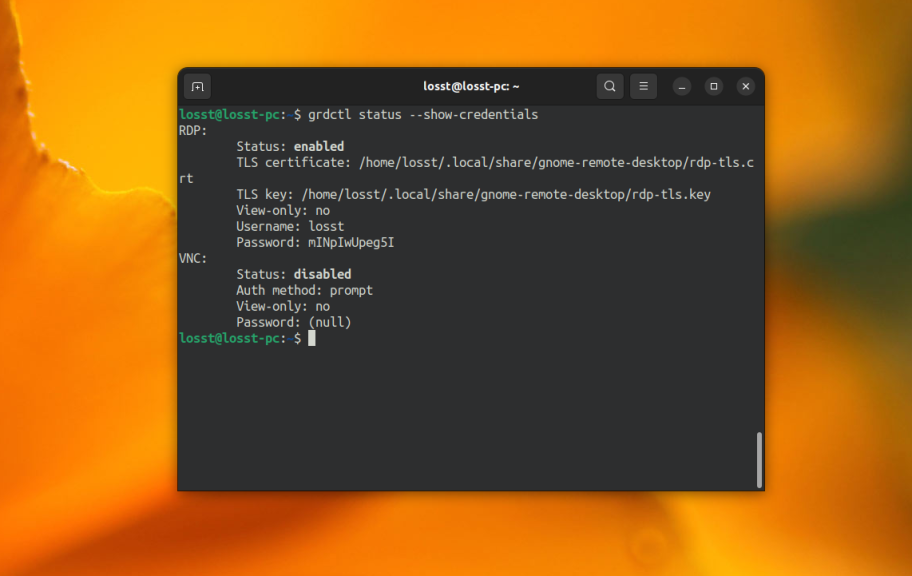
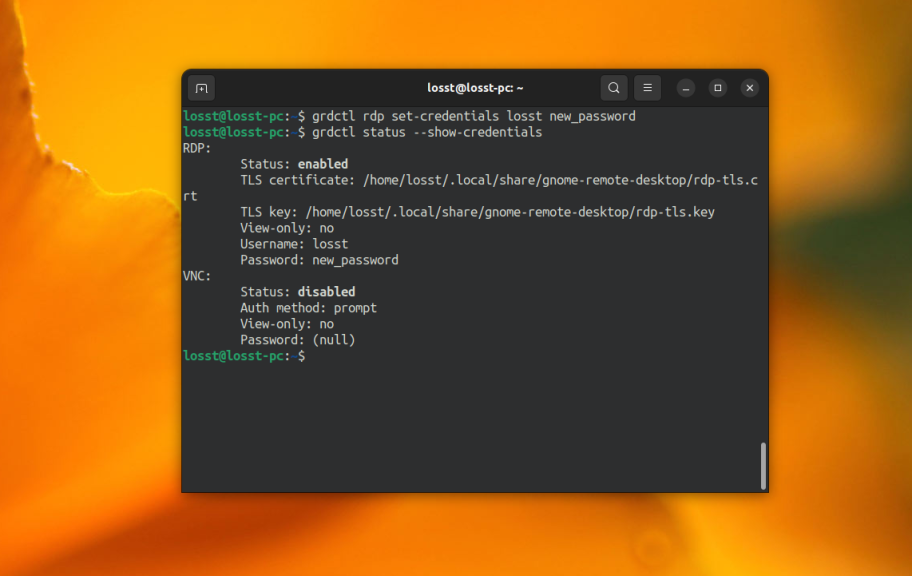
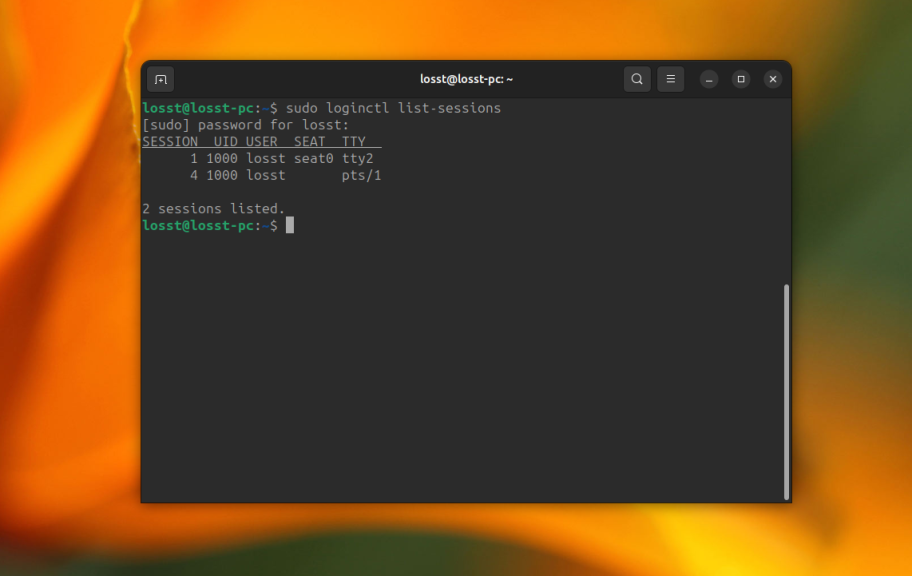
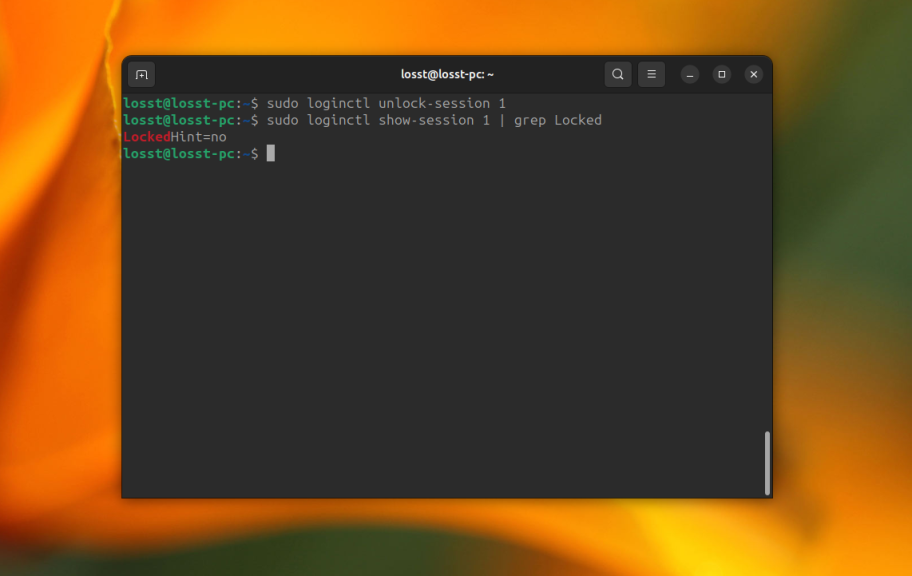
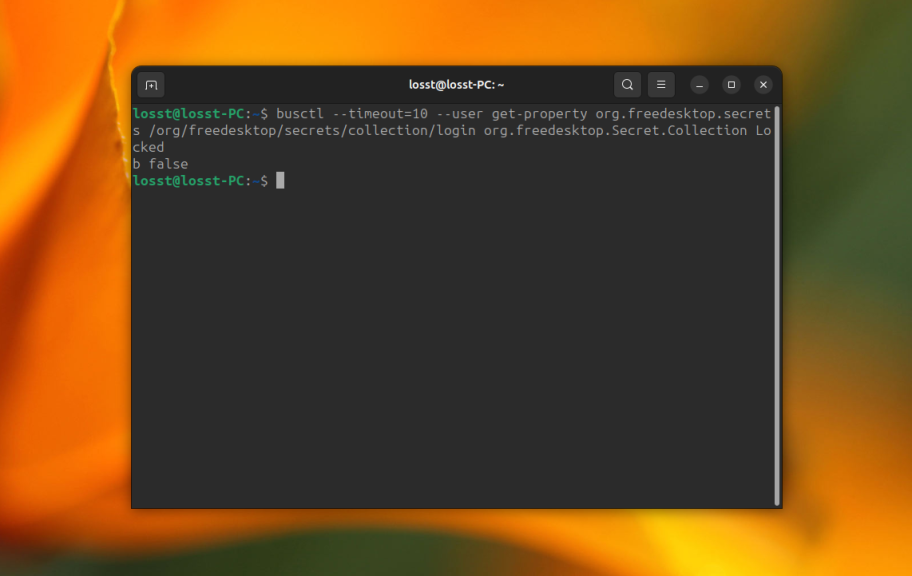
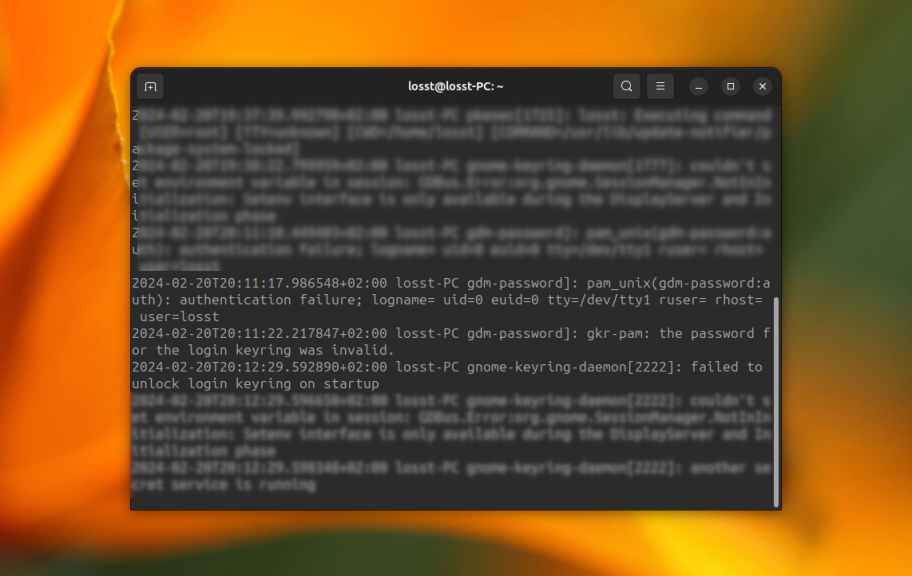
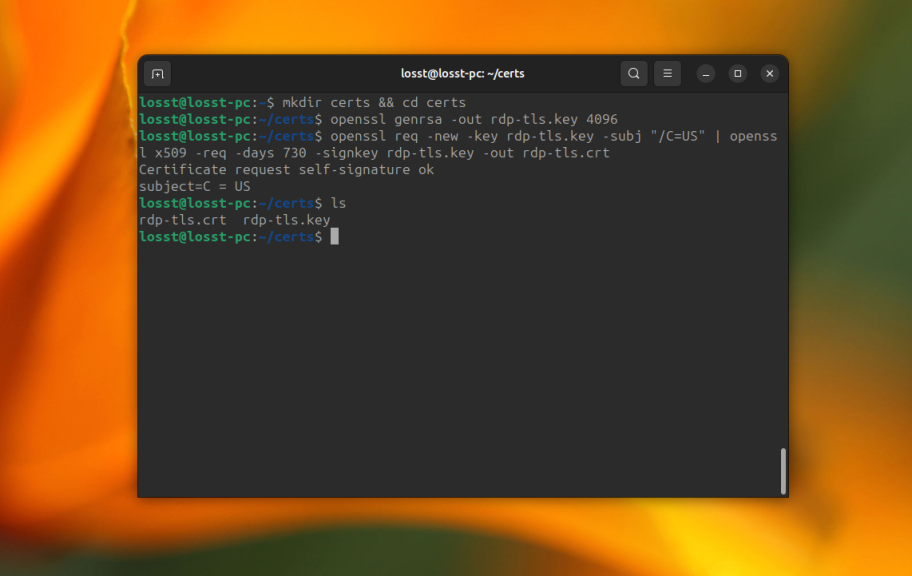
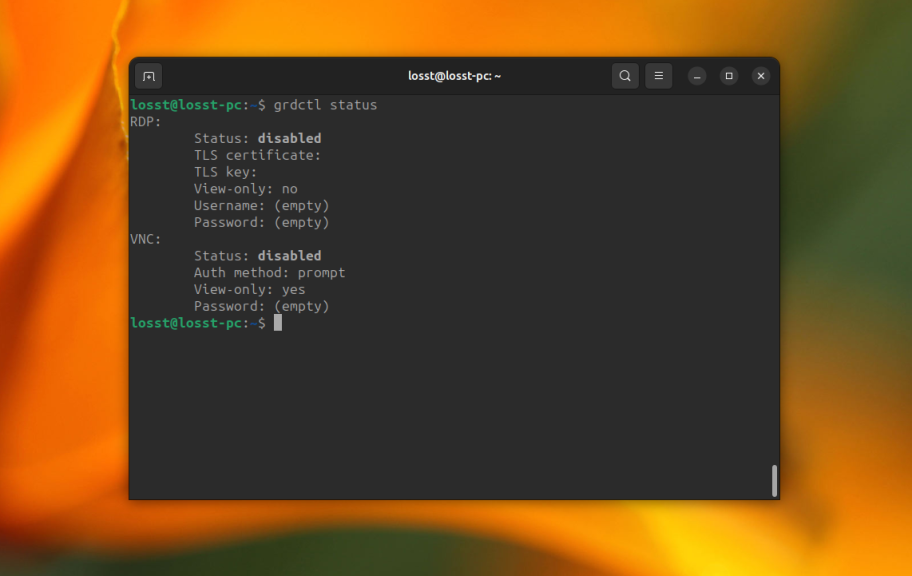
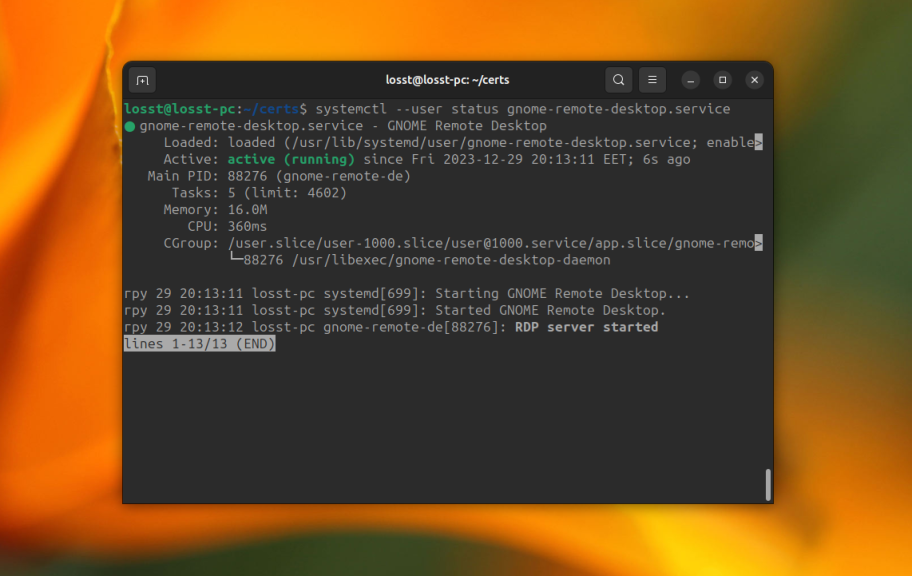
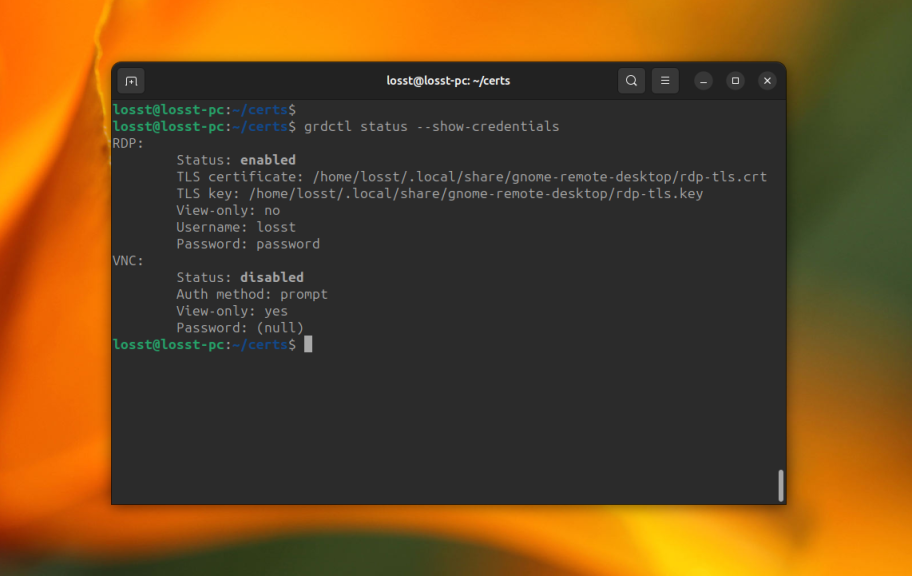
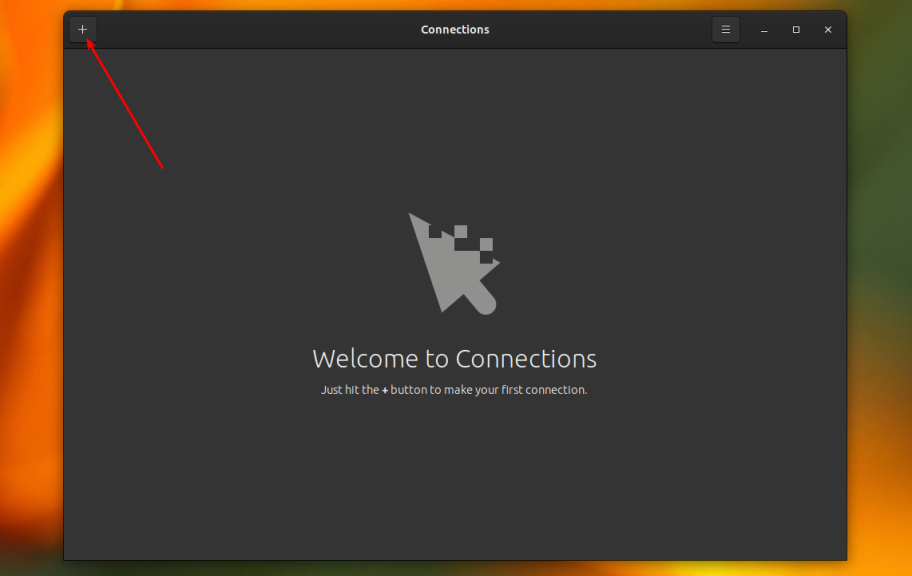

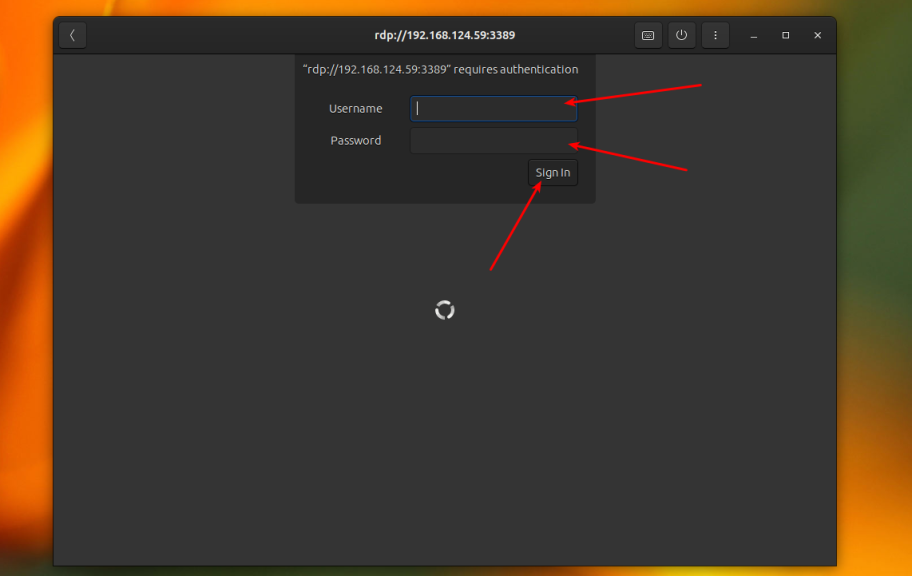
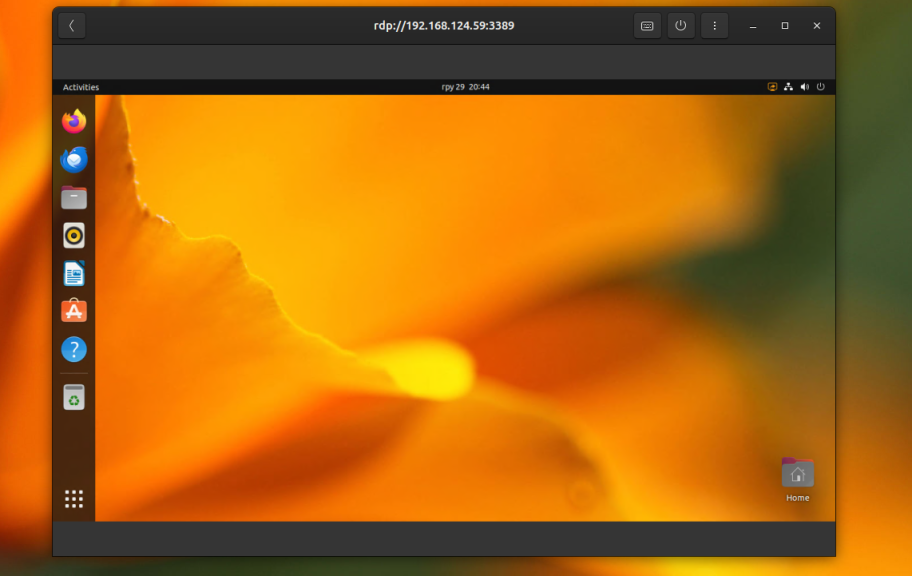
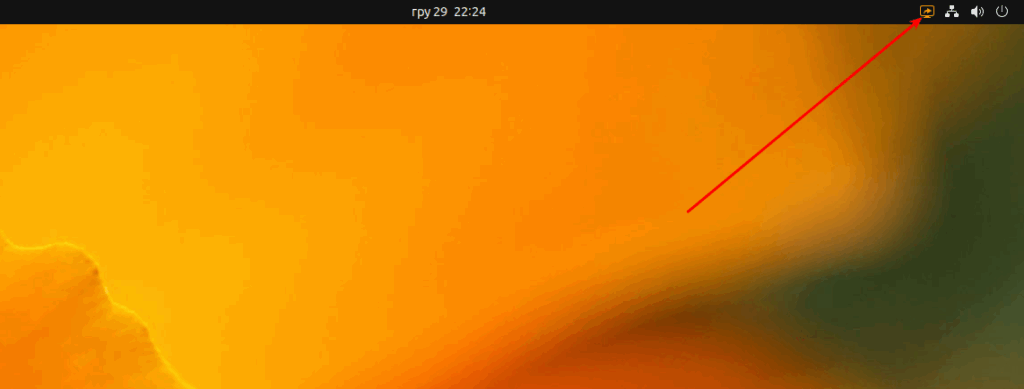
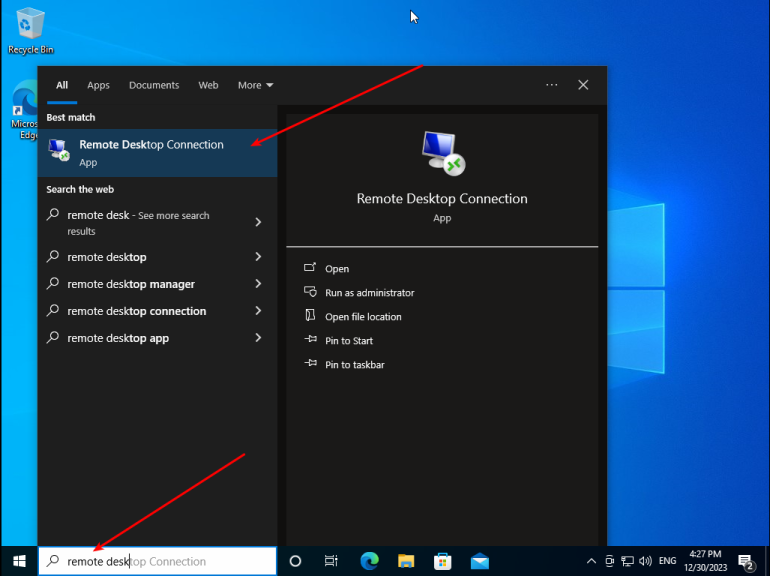
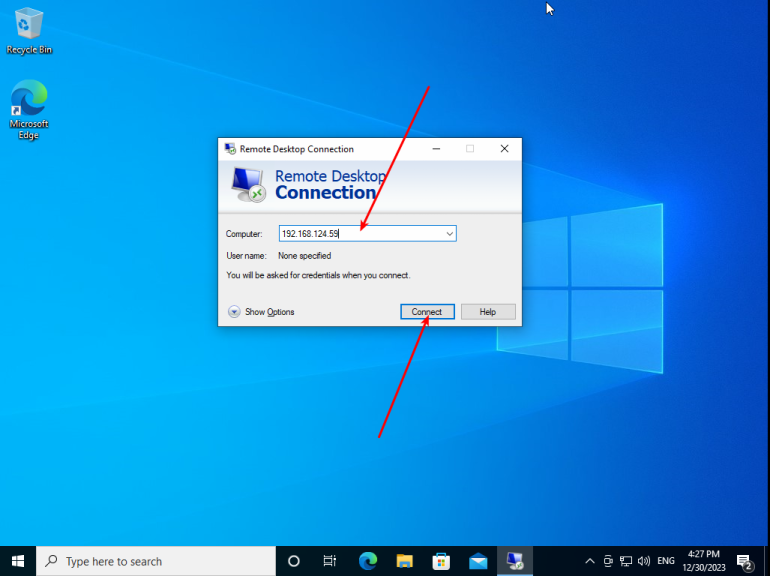
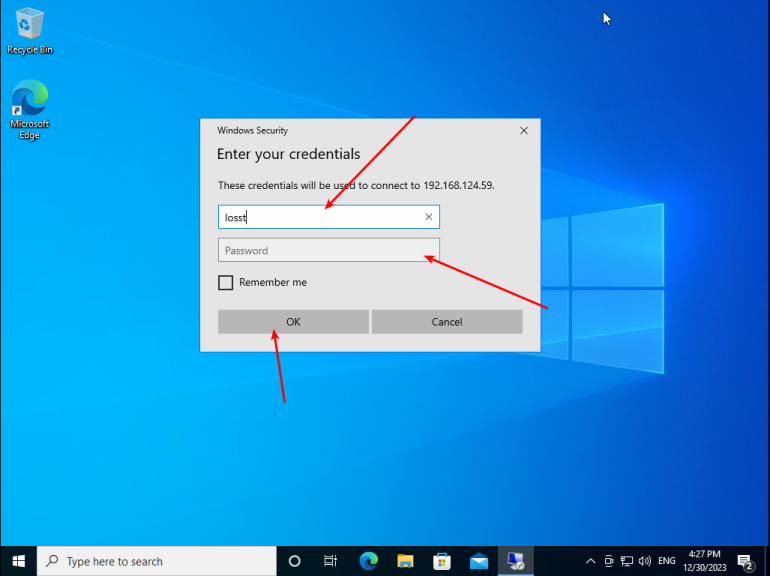
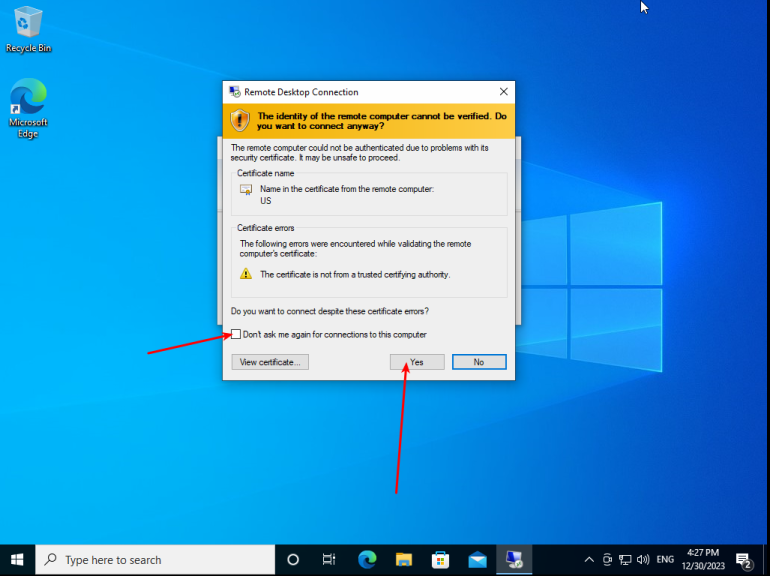
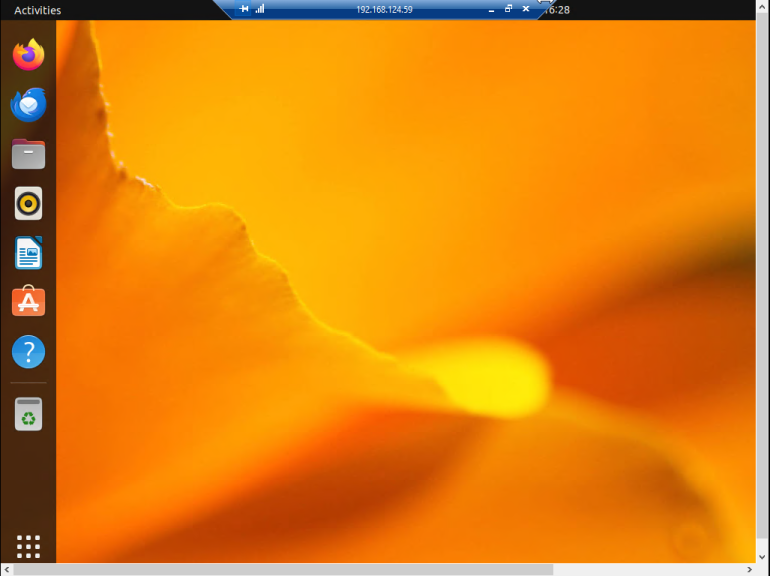
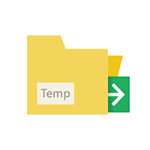 Временные файлы создаются программами при работе обычно в четко определенных папках в Windows, на системном разделе диска, и удаляются с него автоматически. Однако, в некоторых ситуациях, когда на системном диске мало места или это небольшой по объему SSD, может иметь смысл перенести временные файлы на другой диск (а точнее, переместить папки с временными файлами).
Временные файлы создаются программами при работе обычно в четко определенных папках в Windows, на системном разделе диска, и удаляются с него автоматически. Однако, в некоторых ситуациях, когда на системном диске мало места или это небольшой по объему SSD, может иметь смысл перенести временные файлы на другой диск (а точнее, переместить папки с временными файлами).